Sprawdź uprawnienia do obrazu, jeśli napotkasz ten problem
- Ten obraz nie może być obecnie wyświetlany w Witrynie, to błąd, który napotykają użytkownicy podczas próby uzyskania dostępu do niektórych obrazów w Witrynie.
- Jeśli adres URL obrazu jest nieprawidłowy lub ma nieprawidłową nazwę, przyczyną błędu mógł być ten błąd.
- Możesz również sprawdzić uprawnienia w przeglądarce internetowej, aby rozwiązać problem.
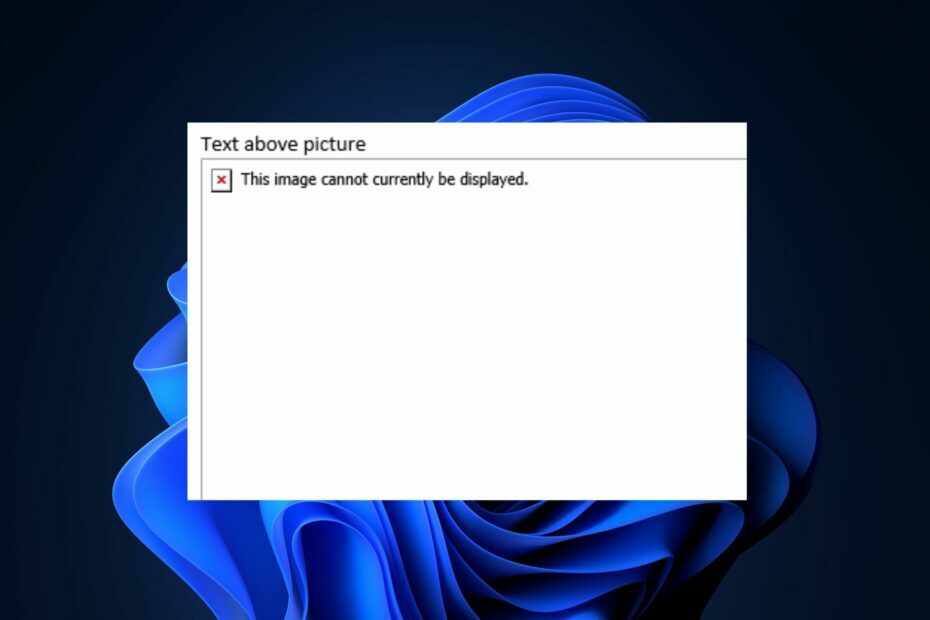
- Łatwa migracja: użyj asystenta Opery, aby przenieść istniejące dane, takie jak zakładki, hasła itp.
- Zoptymalizuj wykorzystanie zasobów: Twoja pamięć RAM jest wykorzystywana bardziej efektywnie niż w innych przeglądarkach
- Zwiększona prywatność: zintegrowana bezpłatna i nieograniczona sieć VPN
- Brak reklam: wbudowany bloker reklam przyspiesza ładowanie stron i chroni przed eksploracją danych
- Przyjazna dla graczy: Opera GX to pierwsza i najlepsza przeglądarka do gier
- Pobierz Operę
Ten aktualnie nie można wyświetlić obrazu komunikat o błędzie zwykle pojawia się, gdy obraz nie ładuje się lub nie jest renderowany na urządzeniu lub stronie internetowej. Błędowi często towarzyszy symbol zastępczy lub ikona wskazująca, że obraz jest niedostępny.
Ponieważ kilku naszych czytelników doświadcza tego błędu, opracowaliśmy praktyczne metody rozwiązania tego problemu w tym artykule.
- Co powoduje, że ten obraz nie może się obecnie wyświetlić na stronie?
- Jak mogę naprawić ten obraz, który nie może być obecnie wyświetlany w Witrynie?
- 1. Wykonaj test szybkości swojej sieci
- 2. Sprawdź adres URL obrazu
- 3. Sprawdź uprawnienia do obrazu
Co powoduje, że ten obraz nie może się obecnie wyświetlić na stronie?
Obecnie nie można wyświetlić tego obrazu Komunikat o błędzie na stronie internetowej może wystąpić z kilku powodów. Oto kilka możliwych przyczyn:
- Brak pliku obrazu lub jest on niedostępny – Jeśli plik obrazu nie znajduje się na serwerze lub został usunięty, przeglądarka nie będzie mogła go wyświetlić. Może się tak zdarzyć, jeśli obraz został usunięty lub wystąpił problem podczas procesu przesyłania.
- Nieprawidłowy adres URL obrazu lub uszkodzony link – Innym możliwym powodem jest literówka w adresie URL obrazu lub link do obrazu jest zepsuty, przeglądarka nie może zlokalizować pliku obrazu, co powoduje wyświetlenie komunikatu o błędzie.
- Uprawnienia lub ograniczenia dostępu – Niektóre strony internetowe mają kontroli lub ograniczeń dostępu w miejscu dla niektórych obrazów. Jeśli nie masz niezbędnych uprawnień, aby uzyskać dostęp do obrazu, nie zostanie on wyświetlony i zobaczysz, że tego obrazu nie można obecnie wyświetlić z komunikatem o błędzie.
- Problemy związane z przeglądarką – Czasami rozszerzenia przeglądarki, wtyczki lub nieaktualne wersje przeglądarki mogą zakłócać renderowanie obrazu.
- Problemy z siecią lub łącznością – Jeśli występują problemy z połączeniem internetowym lub serwerem witryny, przeglądarka może nie być w stanie pobrać pliku obrazu.
Powyżej przedstawiono kilka możliwych przyczyn błędu. Pamiętaj, że konkretny komunikat o błędzie może się różnić w zależności od używanej witryny i przeglądarki, więc kroki w celu rozwiązania problemu mogą się różnić.
Jak mogę naprawić ten obraz, który nie może być obecnie wyświetlany w Witrynie?
Przed zagłębieniem się w bardziej szczegółowe rozwiązania problemu z tym obrazem nie można obecnie wyświetlić w witrynie internetowej, dobrze jest przeprowadzić następujące kontrole przygotowawcze:
- Odśwież stronę.
- Upewnij się, że twoje połączenie internetowe jest stabilne.
- Przełącz na inna sprawna przeglądarka.
- Sprawdź, czy adres URL obrazu jest poprawny.
- Skontaktuj się z administratorem witryny lub wsparciem
Jeśli po wykonaniu powyższych czynności kontrolnych komunikat o błędzie będzie się powtarzał, możesz skorzystać z poniższych rozwiązań.
1. Wykonaj test szybkości swojej sieci
- Odwiedź urzędnika witryna do testowania prędkości przez Ookla i kliknij na Iść przycisk, aby rozpocząć test.
- Test prędkości przeprowadzi serię testów w celu zmierzenia szybkości i wydajności połączenia sieciowego.
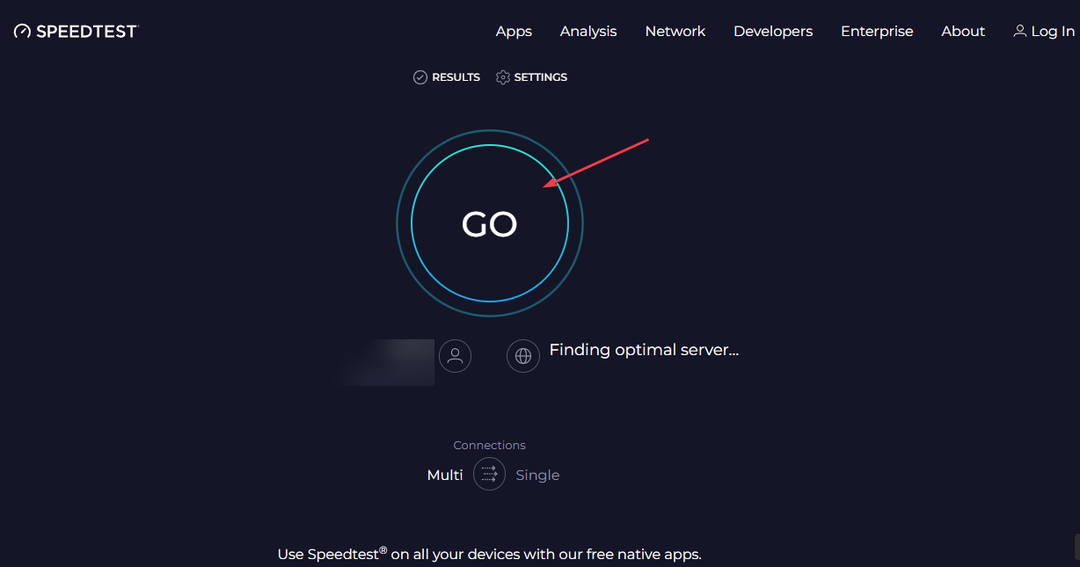
- Po zakończeniu testu zobaczysz wyniki wyświetlane w Witrynie.
- Sprawdź, czy prędkości odpowiadają Twojemu planowi internetowemu lub oczekiwaniom.
Alternatywnie możesz skorzystać z fast.com. Jeśli wyniki wskazują na niższą prędkość niż oczekiwano, oznacza to, że komunikat o błędzie jest spowodowany problemami z siecią. Jeśli nie, przejdź do następnej poprawki.
2. Sprawdź adres URL obrazu
- Sprawdź dwukrotnie URL obrazu aby upewnić się, że jest poprawna i kompletna.
- Następnie skopiuj i wklej plik Adres URL w nowej karcie przeglądarki, aby zweryfikować jej poprawność.
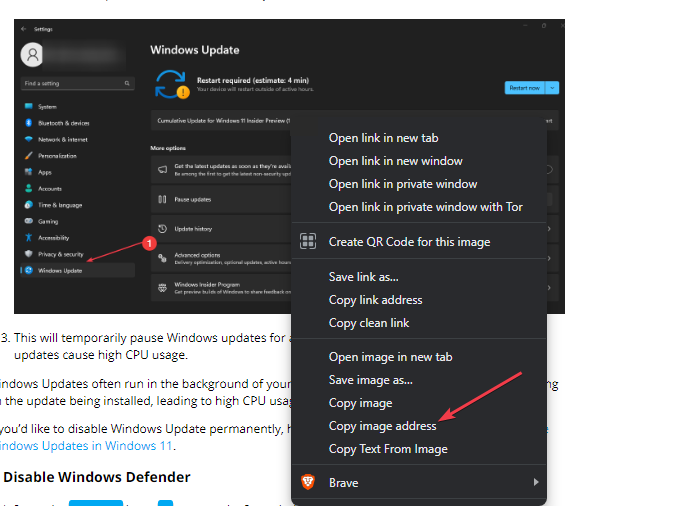
- jeśli Adres URL jest niepoprawny lub prowadzi do niedziałającego linku, popraw go lub skontaktuj się z administratorem serwisu w celu uzyskania poprawnego adresu URL.
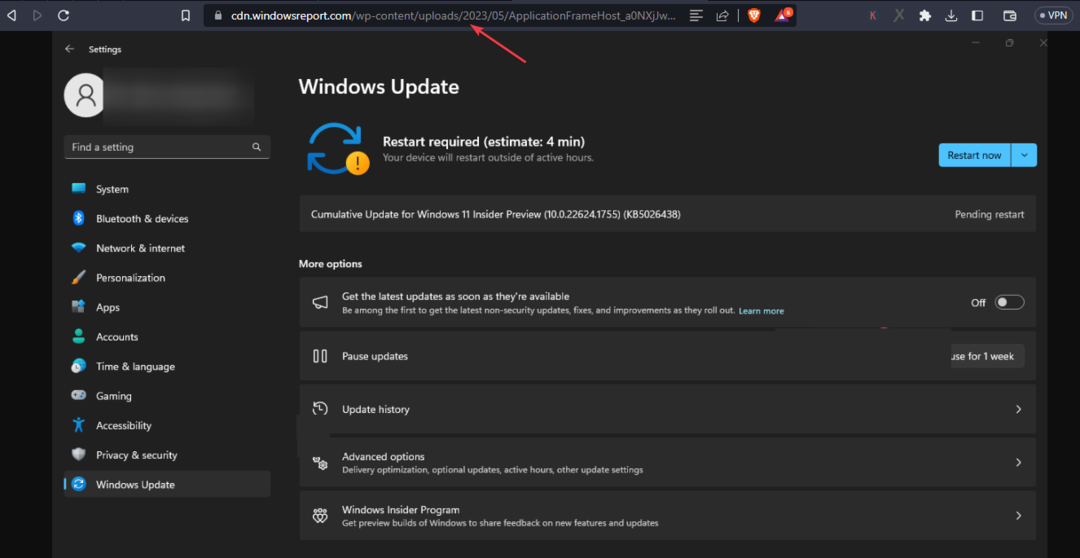
Gdy masz poprawny URL, spróbuj ponownie uzyskać dostęp do obrazu. Jeśli problem będzie się powtarzał, wypróbuj następną poprawkę.
- Poprawka: wymagany jest Microsoft Visual C++ 14.0 lub nowszy
- Porty USB firmy Dell nie działają? Napraw je w 7 szybkich krokach
- Błąd wykonania 3706: Nie można znaleźć dostawcy [Poprawka]
3. Sprawdź uprawnienia do obrazu
- Otwórz przeglądarkę internetową i przejdź do strony internetowej, na której znajduje się obraz.
- Kliknij na Wyświetl informacje o witrynie ikonę na pasku adresu i wybierz Ustawienia witryny.

- Zlokalizuj Obrazy opcję i kliknij menu rozwijane obok niej.
- Wybierać Umożliwić z listy opcji.
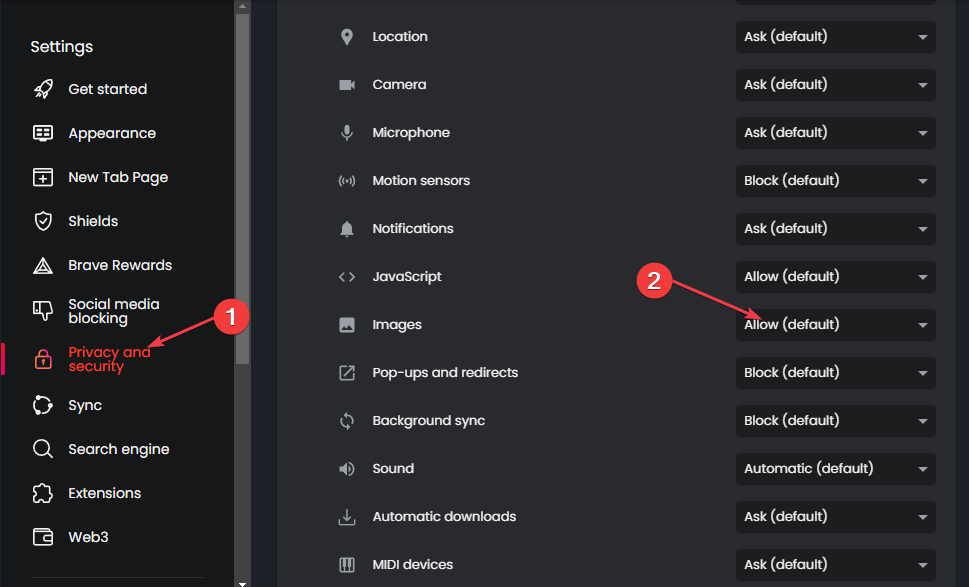
Kilka wbudowanych funkcje przeglądarki uniemożliwić ładowanie grafiki strony. Dlatego jeśli witryna nie wyświetli Twojego obrazu, sprawdź jej uprawnienia i włącz ładowanie.
Aby uzyskać dalszą pomoc, zapoznaj się z naszym szczegółowym przewodnikiem na temat jak sprawić, by obrazy JPG pojawiały się na stronie internetowej. Mamy nadzieję, że jedna z zawartych w niej metod pomoże ci rozwiązać problem.
Użytkownicy programu Outlook mogą również odwiedzić nasz post tego obrazu nie można obecnie wyświetlić w programie Outlook aby uzyskać uproszczone instrukcje rozwiązania problemu.
Jeśli masz jakieś pytania lub sugestie, nie wahaj się skorzystać z sekcji komentarzy poniżej.
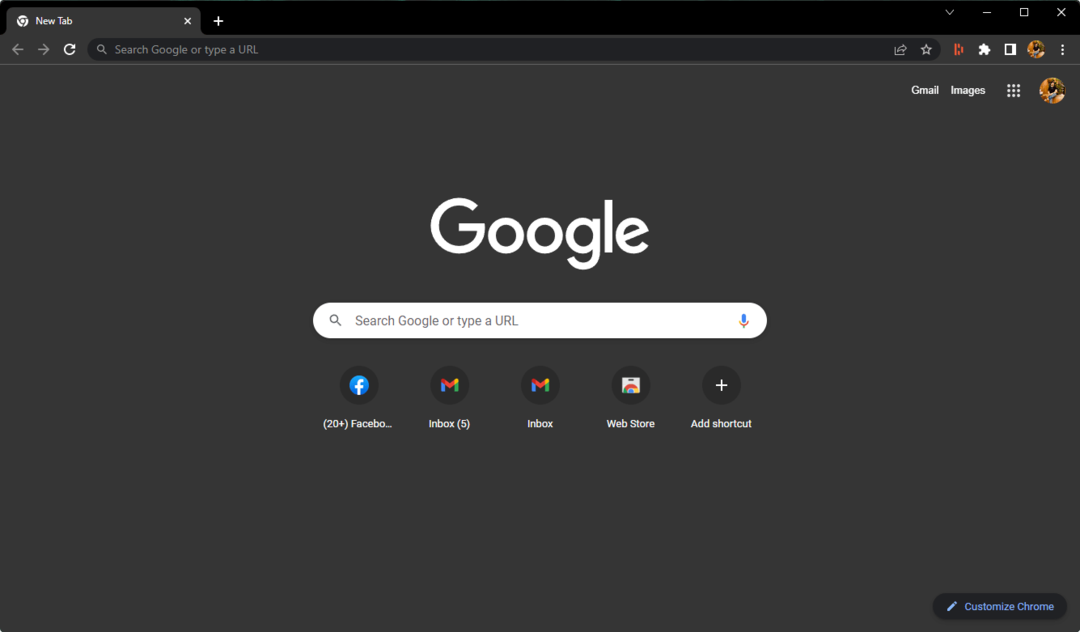

![15 najszybszych i najbezpieczniejszych przeglądarek dla wiadomości [Lista 2022]](/f/7b352fd332253777379d84e9ec030245.jpg?width=300&height=460)